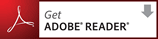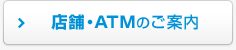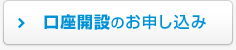- ホーム
- お知らせ
お知らせ
2022年8月24日
![]()
「Windows11」で電子証明書をご利用のお客さまへ
「Windows11」での北洋ビジネスダイレクトの動作確認が完了しましたので、推奨環境に追加します。
1.なお、北洋ビジネスダイレクトは「Windows11」に対応しましたが、現在のパソコンを「Windows11」にアップデートする際には、お客さまがご利用しているプリンター等の外部接続機器やインストールしているソフトの対応状況を確認し、全てが「Windows11」に対応済であることを確認してください。
2.また、電子証明書を利用する場合は、信頼済みサイトへ以下のURLを登録してください。また取得・更新はEdgeのInternet Explorer(IE)モードから行ってください。
【信頼済みサイトへの登録方法】
「スタート」ボタンの横の「虫メガネ」マークの「検索」に『コントロールパネル』と入力してコントロールパネル画面を表示してください
「コントロールパネル」→「インターネットオプション」→「セキュリティ」タブの「信頼済みサイト」を選択し、「サイト」ボタンをクリックして、以下の3つの情報を追加してください。
https://bd3.hokuyobank.co.jp
https://onsite.symauth.jp
https://onsite.verisign.co.jp
本設定後はブラウザの再起動を行ってください。
なお、EdgeのIEモードへの切り替え方法は以下の通りです。
1.なお、北洋ビジネスダイレクトは「Windows11」に対応しましたが、現在のパソコンを「Windows11」にアップデートする際には、お客さまがご利用しているプリンター等の外部接続機器やインストールしているソフトの対応状況を確認し、全てが「Windows11」に対応済であることを確認してください。
2.また、電子証明書を利用する場合は、信頼済みサイトへ以下のURLを登録してください。また取得・更新はEdgeのInternet Explorer(IE)モードから行ってください。
【信頼済みサイトへの登録方法】
「スタート」ボタンの横の「虫メガネ」マークの「検索」に『コントロールパネル』と入力してコントロールパネル画面を表示してください
「コントロールパネル」→「インターネットオプション」→「セキュリティ」タブの「信頼済みサイト」を選択し、「サイト」ボタンをクリックして、以下の3つの情報を追加してください。
https://bd3.hokuyobank.co.jp
https://onsite.symauth.jp
https://onsite.verisign.co.jp
本設定後はブラウザの再起動を行ってください。
なお、EdgeのIEモードへの切り替え方法は以下の通りです。
以上
PDFファイルをご覧になるには、アドビシステムズ社が配布しているAdobe Reader(無償)が必要です。Adobe、Adobe ロゴ、Readerは、Adobe Systems Incorporated(アドビシステムズ社)の米国ならびに他の国における商標または登録商標です。
![]() 個人のお客さま
個人のお客さま
![]() 法人・個人事業主のお客さま
法人・個人事業主のお客さま

 口座をひらく
口座をひらく
 ためる・ふやす
ためる・ふやす
 かりる
かりる
 そなえる
そなえる
 便利・お得
便利・お得
 各種サービス
各種サービス
 資金面のサポート
資金面のサポート
 事務効率化
事務効率化
 経営・事業支援
経営・事業支援
 海外ビジネスサポート
海外ビジネスサポート
 その他サービス
その他サービス
 ご相談・お問い合わせ
ご相談・お問い合わせ
 個人投資家の皆さまへ
個人投資家の皆さまへ
 株式・株主総会情報
株式・株主総会情報
 決算・IRライブラリ
決算・IRライブラリ
 English
English
 ディスクロージャー・ポリシー
ディスクロージャー・ポリシー
 よくあるご質問
よくあるご質問
 電子公告
電子公告
 新卒採用
新卒採用
 パートタイマー採用
パートタイマー採用
 退職行員再雇用制度
退職行員再雇用制度
 企業情報
企業情報
 サステナビリティ
サステナビリティ